המדריך למשתמש ב-Numbers ל-Mac
- ברוכים הבאים
-
- מבוא ל-Numbers
- מבוא לתמונות, תרשימים ואובייקטים אחרים
- יצירת גיליון עבודה
- פתיחה או סגירה של גליונות עבודה
- התאמה אישית של תבניות
- שימוש בגליונות
- ביטול או ביצוע מחדש של שינויים
- שמירת גיליון עבודה
- חיפוש גיליון עבודה
- מחיקת גיליון עבודה
- הדפסת גיליון עבודה
- שינוי הרקע של גיליון
- Touch Bar עבור Numbers
- שימוש ב-VoiceOver כדי ליצור גיליון עבודה
-
- שימוש ב-iCloud עם Numbers
- ייבוא קובץ Excel או קובץ מלל
- ייצוא בפורמט של Excel או בפורמט קובץ אחר
- הקטנת גודל קובץ של גיליון עבודה
- שמירת גיליון עבודה גדול כקובץ חבילה
- שחזור גירסה קודמת של גיליון עבודה
- העברת גיליון עבודה
- נעילת גיליון עבודה
- הגנה על גיליון עבודה באמצעות סיסמה
- יצירה וניהול של תבניות מותאמות אישית
- זכויות יוצרים

הוספת תרשים עמודות, מקלות, קווים, שטח, עוגה, טבעת ורדאר ב-Mac
ליצירת כל סוג של תרשים, ניתן להוסיף תחילה תרשים לגיליון ולאחר מכן לבחור את תאי הטבלה הכוללים את הנתונים שבהם ברצונך להשתמש. לחלופין, ניתן לבחור תחילה את הנתונים ואז ליצור תרשים המציג אותם. כך או כך, כאשר תשנה/י את הנתונים בטבלה, התרשים יתעדכן אוטומטית.
ב-Numbers, ניתן לייבא גיליון עבודה עם תרשימים מ-Microsoft Excel. התרשימים המיובאים עשויים להיראות שונה במקצת מהמקור, אך הנתונים שהם מציגים זהים.
טיפ: תוכל/י ללמוד על הסוגים השונים של תרשימים בתבנית ״היסודות של תרשימים״. כדי לפתוח אותה, בחר/י ״קובץ״ > ״חדש״, לחץ/י על ״בסיסי״ בסרגל הצד ולאחר מכן לחץ/י פעמיים על התבנית ״היסודות של תרשימים״. בתבנית ״היסודות של תרשימים״, לחץ/י על הכרטיסיות בחלק העליון כדי לראות את הגיליונות השונים; כל אחד מהם מסביר סוג שונה של תרשים.
יצירת תרשים עמודות, מקלות, קווים, שטח, עוגה, טבעת או רדאר
לחץ/י על
 בסרגל הכלים ולאחר מכן לחץ/י על ״דו-ממדי״, ״תלת-ממדי״ או ״אינטראקטיבי״.
בסרגל הכלים ולאחר מכן לחץ/י על ״דו-ממדי״, ״תלת-ממדי״ או ״אינטראקטיבי״.לחץ/י על החצים שמאלה וימינה להצגת סגנונות נוספים.
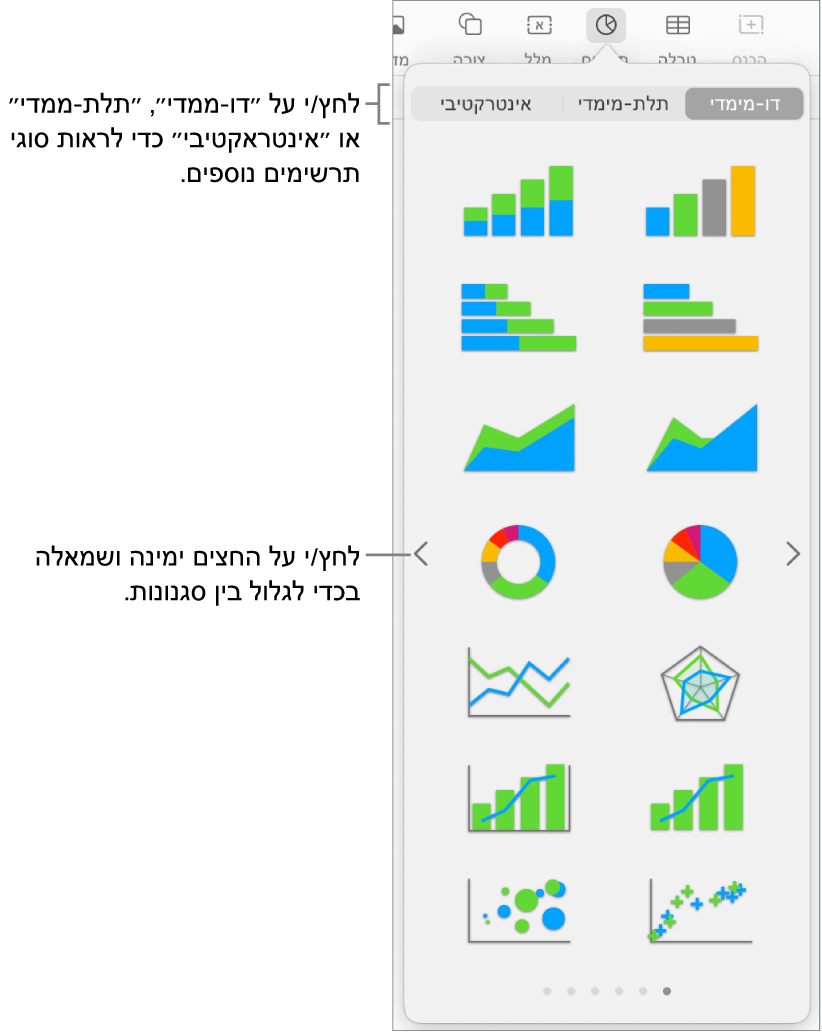
הערה: תרשימי מקלות, עמודות ושטח בערימה מציגים שתי סדרות נתונים או יותר המוערמות יחד.
לחץ/י על תרשים או גרור/י אותו לגיליון.
אם תוסיף/י תרשים תלת-ממדי, תראה/י את
 במרכזו. גרור/י פקד זה על-מנת לשנות את כיוון התרשים.
במרכזו. גרור/י פקד זה על-מנת לשנות את כיוון התרשים.לחץ/י על הכפתור ״הוסף נתוני תרשים״ לצד התרשים הנבחר (אם אינך רואה את הכפתור ״הוסף נתוני תרשים״, ודא/י שהתרשים נבחר).
בחר/י את תאי הטבלה עם הנתונים שבהם ברצונך להשתמש.
ניתן לבחור תאים מטבלה אחת או יותר, כולל טבלאות בגיליונות שונים. בעת עריכת ההפניות לנתוני תרשים, מוצגת נקודה על הלשונית של כל גיליון שמכיל נתונים המשמשים בתרשים.
כדי לקבוע אם שורות או עמודות יוצגו כסדרת נתונים, בחר/י אפשרות מהתפריט הקופצני בסרגל שבתחתית החלון.

לחץ/י על ״סיום״ בסרגל שבתחתית החלון.
ניתן לשנות את הנתונים המשתקפים בתרשים בכל עת. כדי ללמוד כיצד, ראה/י שינוי נתוני תרשים ב-Numbers ב-Mac.